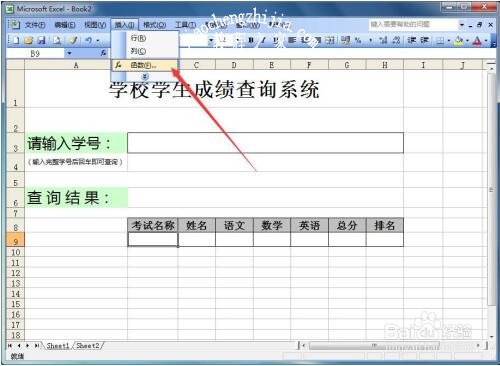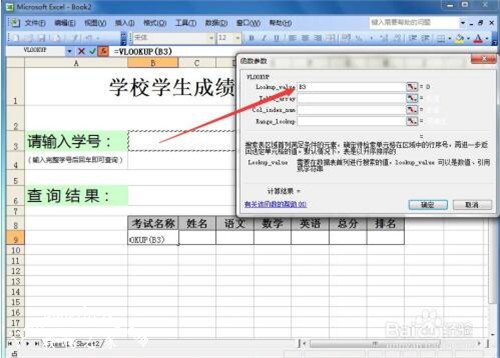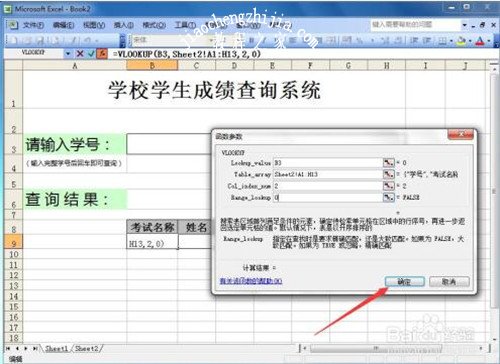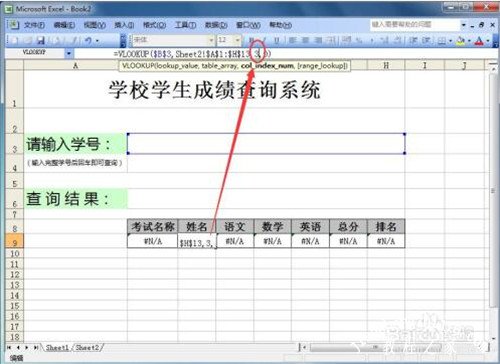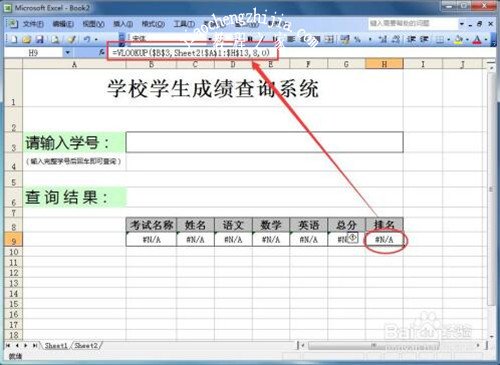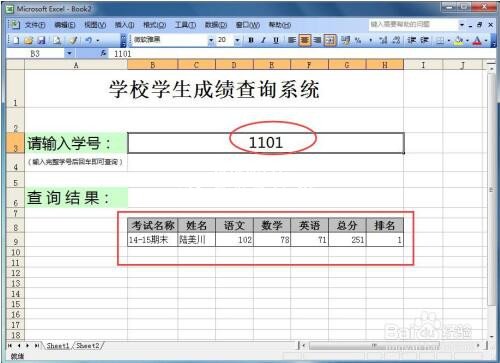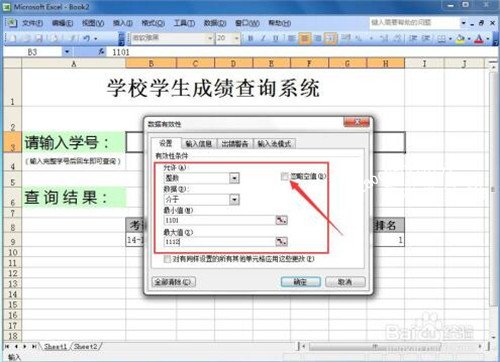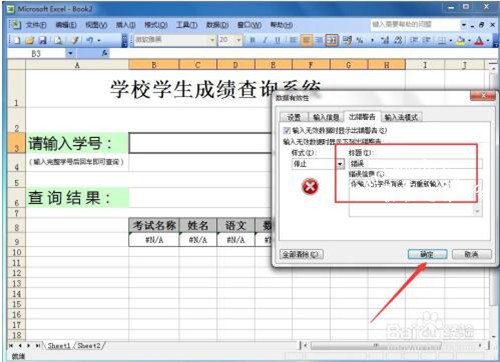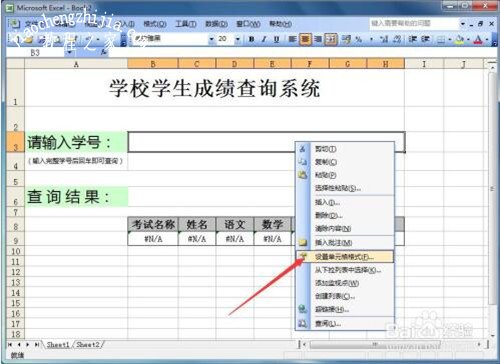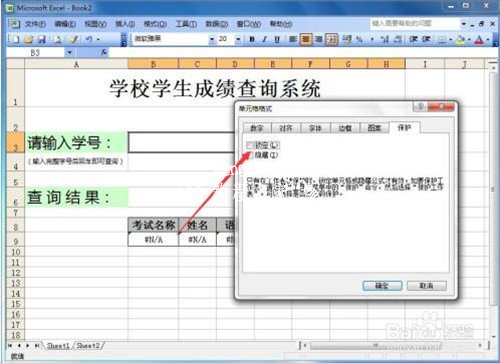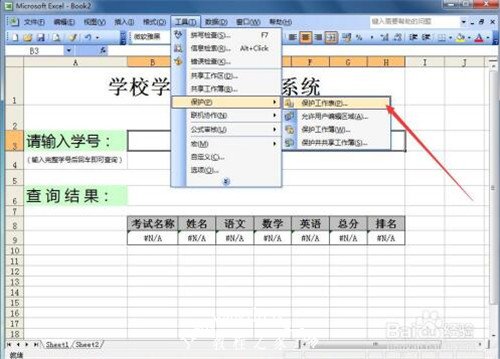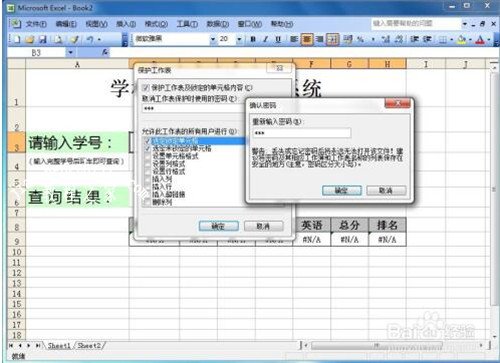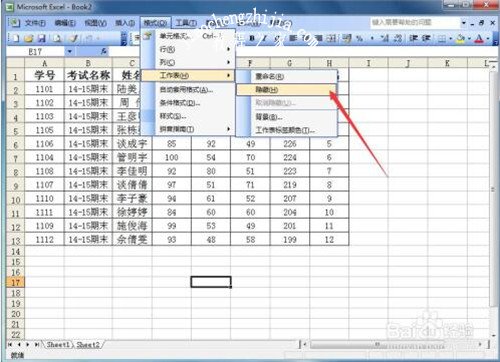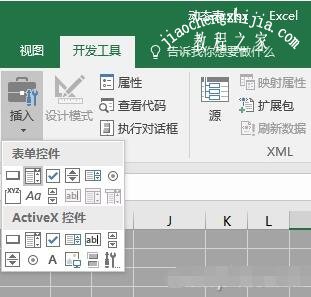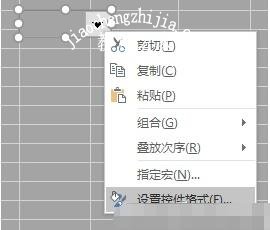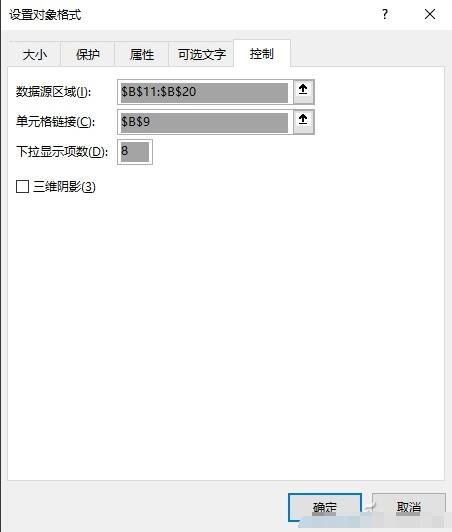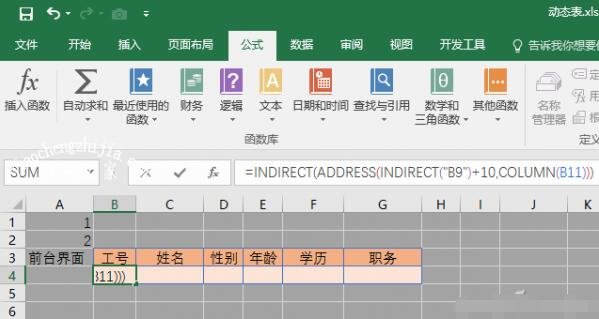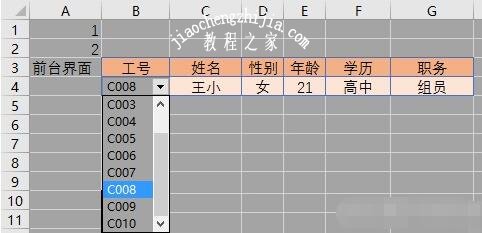现在很多excel用户会在excel软件中制作查询系统,由于制作的复杂性,所以很多excel初学者虽然学习过却不懂如何运用,下面小编将为大家带来excel制作查询系统的详细步骤教程,大家可以花点时间学习下,对于以后的工作或者创业都非常有帮助。
excel怎么制作查询系统
首先来看一下小编设计的查询界面如图所示。学生成绩表的原始数据在sheet2工作表中。小编这里就选了12名同学成绩作为示例。
2单击选中B9单元格,依次单击“插入”--“函数…”。
3在“全部”函数中找到“vlookup”,单击“确定”按钮。红圈中提示该函数的功能(对于该函数还不太了解的童鞋可以参看小编的有关vlookup函数的经验)。
4第一个参数“Lookup_value”处我们单击“B3”单元格,当然也可以直接输入“B3”。
5第二个参数“Table_array”,我们单击sheet2工作表,选中数据区域,如图所示。
6第三个参数“Col_index_num”,这是满足条件单元格的列序号,我们这里要查询考试名称,当然填“2”,即第二列。其它字段的列序号如图所示。
7第四个参数是“Range_lookup”,即要求精确匹配还是模糊匹配。这里我们填“0”,要求精确匹配。
8单击“确定”以后,我们对函数修改一下,如图中红框处所示。这样修改便于我们后面的函数填充。
9修改好了直接回车,然后用填充柄直接填充函数。后面我们做一些小的修改。比如,要查询“姓名”,当然是第三列,所以这里修改为3即可。
10以此类推,修改其它字段的函数。例如排名处我们修改函数如图中红框处所示即可。
11测试一下,输入学号1101,回车后,查询结果全部返回正确,即我们的函数使用正确。
下面我们对输入的学号进行约束。单击B2单元格,依次单击“数据”--“有效性…”。
第一个“设置”选项卡填写如图所示。注意:“忽略空值”取消勾选。
第二个“输入信息”选项卡填写如图所示。
第三个“出错警告”选项卡填写如图所示。至此完成输入学号的约束。单击“确定”按钮。
然后我们对工作表进行保护,防止数据被修改。即除了B2单元格可以输入,其它单元格禁止输入或修改。右击B2单元格,选择“设置单元格格式…”。
在“保护”选项卡下把“锁定”取消勾选,如图所示。
依次单击“工具”--“保护”--“保护工作表…”。
输入2次密码(也可以不设置密码),单击“确定”按钮。
这时,如果你要修改其它单元格,会弹出警告提示,如图所示。
为了防止原始学生成绩表受到修改,你可以把sheet2工作保护起来。也可以隐藏工作表。隐藏的方法是:在sheet2工作表中,依次单击“格式”--“工作表”--“隐藏”。如果要取消隐藏,也是在这里找到“取消隐藏”,再找到隐藏的工作表,确定即可。
相关知识拓展:excel怎么制作快速查询表
首先制作一个前台查询界面,这一界面可以简洁明了,比如只有一行表头加一个空白行,各人根据自己的实际需要进行设置。小编在这里模拟了一个简单的单位人事查询表。
接下来再制作后台数据库。数据库表格可以放在离前台较远的位置,甚至可以放在另外的工作表中,达到隐藏的效果。这里为了方便讲解,小编将两个表格排列在了一起,它的表头与前台表格完全一样,只不过下面填充了大量的数据信息。
接下来制作下拉列表框。切换到“开发工具”选项卡中,点击“插入”,在弹出菜单中点击“组合框(窗体控件)”。
此时光标变成“十”字形,可在工作表任意空白处画出一个下拉列表控件的图标。右击此控件,从右键菜单中选择“设置控件格式”。
在打开的设置控件格式窗口中,点击一下“数据源区域”后面的输入框,然后在工作表中,选取后台数据中“工号”一列的所有数据,将自动输入该区域的标号。再用鼠标点击一下“单元格链接”后面的输入法,然后在工作表任意空白单元格中点击,即可设置链接的单元格,本例为B9单元格。
下拉显示项数默认为8,此处不做改动。直接点击“确定”按钮返回。此时点击下拉按钮,将显示出“工号”列的所有项,可以任意进行选择。链接单元格中将显示所选的列数。
在前台界面表格中,选择“工号”下的第一个单元格,本例为B4单元格,在此单元格中输入以下公式:
=INDIRECT(ADDRESS(INDIRECT("B9")+10,COLUMN(B11)))
INDIRECT函数的主要作用就是引用指定的某单元格中的内容,它的参数指出了要引用的单元格的具体位置。本例中的“ADDRESS(INDIRECT("B9")+10,COLUMN(B11))”,B9是前面制作的下拉列表的链接单元格,显示下拉列表中的行数,10是后台数据表格与工作表顶端的距离行数。这两者相加,得出的正是后台数据表中相对应单元格的数据,以作为INDIRECT函数的参数使用。
公式输入完毕,通过拖动的方式,将它复制到另外5个单元格中。最后,将前面制作的下拉列表控件拖放到前台界面的第一个数据单元格中覆盖原先的单元格,并调整好大小与单元格同大。
至此,一个动态查询表就大功告成了,点击下拉菜单选取任意某个工号,该工号所对应的员工信息就会自动显示出来啦。
以上便是‘excel怎么制作查询系统 excel怎么制作查询表’的全部内容了,希望可以为大家带来帮助,如果你还想了解更多关于excel表格的使用技巧,可以进入教程之家网了解一下。